Wie lösen Sie die Verzögerung beim Schreiben in Adobe Photoshop auf dem Windows?
Hinweis: Falls der Stift bei anderem Zeichenprogramm einwandfrei funktionieren kann, aber es sich in Adobe Photoshop aufhängt oder langsamer läuft als erwartet, probieren Sie mal die Lösungen.
1) Öffnen Sie das Programm Adobe Photoshop.
2) Gehen Sie auf einem PC zu Bearbeiten> Einstellungen> Leistung.
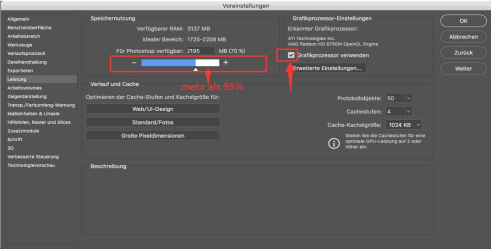
3) Deaktivieren Sie die Option Grafikprozessor verwenden oder GPU.
4) Unter Erweiterte Einstellungen können Sie eine von drei Stufen auswählen – „Basic“, „Normal“ oder „Advanced“, die die Arbeitsbelastung der GPU erhöhen. Beginnen Sie mit „Advanced“ und wählen Sie bei Problemen wieder „Normal“ oder „Basic“.
5) Sie können die Leistung verbessern, indem Sie den Speicher/RAM, der Photoshop zugewiesen ist, erhöhen. Im Bereich Speichernutzung des Bildschirms Leistungsvoreinstellungen (Voreinstellungen > Leistung) wird angezeigt, wie viel RAM Photoshop zur Verfügung steht. Darüber hinaus wird die Speicherzuweisung für Photoshop für dein System angezeigt.
Standardmäßig nutzt Photoshop 70 % des verfügbaren RAM. Aber wenn das Problem passiert, können Sie es mehr als 90 % oder 95 % des Speichers für Photoshop zu verwenden.
6) Dann klicken Sie auf OK und starten Sie Adobe Photoshop neu.
Falls das Problem noch besteht, wenden Sie sich bitte an uns servicede@xp-pen.com.